macOS 메일 앱에서 Gmail을 사용하는 방법
Apple Mail의 가장 뛰어난 기능 중 하나는 Gmail(Gmail) , Outlook 및 Yahoo 와 같은 이메일 계정을 추가하여 모든 받은편지함을 한 곳에서 확인할 수 있다는 것입니다. 이 기능이 처음이라면 Mac Mail 에서 Gmail을(Gmail) 설정하는 방법을 알려드리겠습니다 .
Mac의 메일에 Gmail 추가
시작하려면 Google 계정의 비밀번호를(password for your Google account) 준비하세요 . 메일(Mail) 앱 에서는 새 Gmail 계정을 만들 수 없습니다 . 기존 항목만 추가하세요.
- 메일(Mail) 앱을 열고 메뉴 표시줄에서 Mail > Add Account 선택하세요 .

- (Choose Google)계정 유형 팝업 창에서 Google을 선택한 다음 계속을(Continue) 선택합니다 .

- 표시되는 다음 창에 Gmail 주소를 입력 하고 다음 을(Next) 선택하세요 .
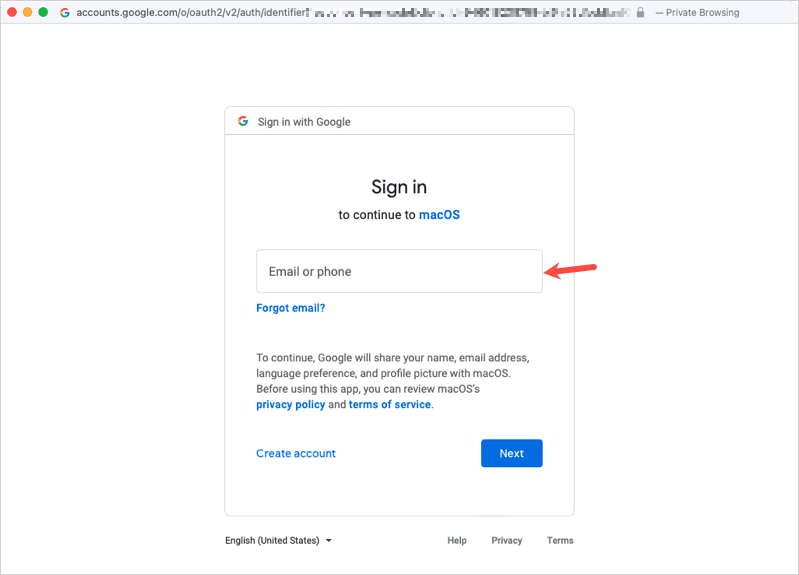
- (Enter)계정의 Gmail 비밀번호를 입력하고 다음 을 (Gmail)선택 하세요(Next) . 참고: Gmail(Gmail) 계정에 특정 인증 방법을 사용하는 경우 추가 메시지가 나타날 수 있습니다 .

- macOS가 액세스하도록 허용할 정보에 대한 세부 정보를 검토하고 허용을(Allow) 선택하여 계속합니다.

- 메일(Mail) 상자를 선택 하고 Google 계정 으로 사용하려는 추가 앱 상자를 선택하세요 . 여기에는 연락처, 캘린더(Calendars) 및 메모가(Notes) 포함됩니다 . 완료 를 선택합니다(Select Done) .

- 그러면 왼쪽의 받은 편지함 목록에 Gmail 계정이 추가된 것을 볼 수 있습니다 . 간단히(Simply) 선택하면 이메일을 볼 수 있습니다. 사이드바가 표시되지 않으면 메뉴 표시줄에서 Select View > Show Sidebar

참고: iPhone 또는 iPad의 Apple Mail 앱에(Gmail account in the Apple Mail app on iPhone) 동일한 Gmail 계정을 추가하려면 기기별로 별도로 설정해야 합니다.
Gmail 받은 편지함(Gmail Inbox) 의 라벨(Label) 변경
메일(Mail) 애플리케이션 에 Gmail 계정을 추가하면 기본적으로 라벨이 Gmail 이메일 주소로 표시되지만 원하는 경우 이를 변경할 수 있습니다.
- 메일(Mail) 앱이 열려 있는 상태에서 메뉴 표시줄에서 메일(Mail) > 계정을 선택합니다 .

- 나타나는 인터넷 계정(Internet Accounts) 상자 에서 Gmail 계정을 선택하십시오.

- 다음 창에서 상단의 계정 이름 옆에 있는 세부 정보를 선택합니다.(Details)

- (Edit)적용하려는 라벨에 대한 설명(Description) 필드 의 텍스트를 편집하고 확인을 선택합니다.

- 다른 창이나 앱과 마찬가지로 왼쪽 상단의 빨간색 X를 사용하여 인터넷 (Internet) 계정(Accounts) 창을 닫습니다 .
메일(Mail) 로 돌아가면 사이드바에 Gmail 계정 의 새 라벨이 표시됩니다 .

(Delete)Mac Mail에서 Gmail(Gmail Account From Mac Mail) 계정 삭제
나중에 Mac Mail(Mac Mail) 앱 에서 Gmail 계정 에 더 이상 액세스하지 않기로 결정한 경우 몇 단계만으로 해당 계정을 삭제할 수 있습니다.
- 메일(Mail) 앱을 연 상태에서 Mail > 계정(Accounts) 으로 돌아가 Gmail 계정을 선택하세요 .
- 다음 창에서 하단의 계정 삭제를 선택하세요.(Delete Account)

- 확인을 선택하여 계정 제거를 확인합니다.

Mac 용 Mail 에서 이 계정을 제거해 도 Gmail 계정은 삭제되지(delete the Gmail account) 않습니다 . 모바일의 Gmail(Gmail) 앱이나 웹 브라우저를 통해 계속 액세스할 수 있습니다 .
이제 Apple의 macOS Mail 앱에 (Mail)Gmail을(Gmail) 추가하는 방법을 알았으니 Gmail 알림을 받지 못하는 경우의 해결 방법을(fixes if you’re not receiving Gmail notifications) 살펴보세요 .
Related posts
OnePlus Nord CE 5G 리뷰: 균형 잡힌 미드레인지 -
iOS 및 Android에서 원격으로 웹캠을 볼 수 있는 4가지 최고의 앱
realme C21 리뷰: 초저예산 스마트폰! -
iPhone 및 Android를 위한 5가지 최고의 현금 선지급 앱
삼성 갤럭시 S20 FE 5G 리뷰: 2020년 최고의 삼성 스마트폰은? -
Android 및 iPhone을 위한 6가지 최고의 콜라주 앱
Daylio와 함께 당신의 감정과 기분에 대해 더 알아보십시오.
Sony WH-1000XM4 review: Excellent noise-canceling! -
Motorola Moto E4 Plus 리뷰: 더 큰 화면과 배터리가 더 나은 스마트폰을 만든다?
Xiaomi Redmi 4A 검토: 올해의 초저가 선택?
OnePlus Nord 2 5G 리뷰: 플래그십급 성능 -
화웨이 W1 스마트워치 리뷰 - 세련된 기술
Android와 iPhone 간에 영상 통화를 할 수 있는 최고의 앱
안드로이드를 위한 5가지 최고의 비디오 컨버터
Huawei P10 검토: 매력적인 불완전함!
ASUS ZenFone 셀카 리뷰 - 자신을 더 잘 살펴보는 방법은 무엇입니까?
OnePlus 9 검토: 전원이 다시 로드되었습니다! -
12가지 최고의 무료 안드로이드 계산기 앱 및 위젯
Amazon의 Kindle Fire HDX 7 검토 - 강력한 하드웨어를 갖춘 좋은 태블릿
Energizer Power Max P550S 검토: 배터리가 큰 간단한 스마트폰
